Kako popraviti treptanje ekrana Google Chromea u Windowsu

Saznajte kako riješiti uobičajeni problem treptanja ekrana u Google Chrome web pregledniku.
Prije sastanka ste svima rekli da je bitno da imaju istaknuta svoja puna imena. Naravno, uvijek će se naći netko tko je zaboravio ili ga nije bilo briga. Bez obzira na slučaj, još uvijek ih možete pustiti da uđu tako što ćete ih preimenovati prije nego što se pridruže sastanku.
Kako promijeniti korisničko ime prije nego što ga prihvatite
Kada stigne prvi gost, dobit ćete obavijest na vrhu zaslona s dvije opcije. Jedan je pustiti ih unutra, a drugi je vidjeti korisnika.

Nakon što kliknete na opciju Pogled, vidjet ćete popis svih koji čekaju na prijem. Klikom na točkice desno od korisničkog imena, trebali biste pronaći opciju za njihovo preimenovanje. Jedina neugodnost s kojom biste se mogli suočiti jest ako je potrebno preimenovati mnoge korisnike koji čekaju. U tom slučaju nema druge nego preimenovati ih jednog po jednog.
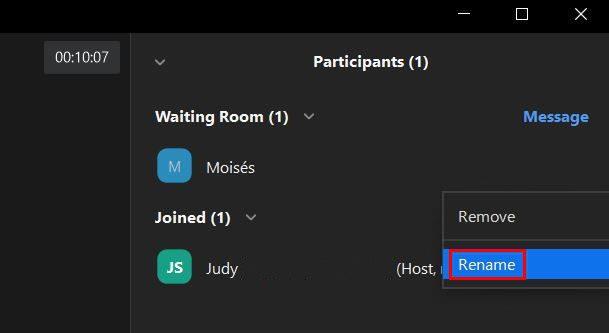
Trebali biste vidjeti prozor u kojem možete dodati novo ime korisnika. Nakon što završite s potrebnim promjenama, ne zaboravite kliknuti na gumb Promijeni. Kada se preimenovanje završi, to ne znači da će korisnici biti automatski primljeni. Oni će ostati u čekaonici . Morat ćete kliknuti gumb Primi da im dopustite da se pridruže sastanku.
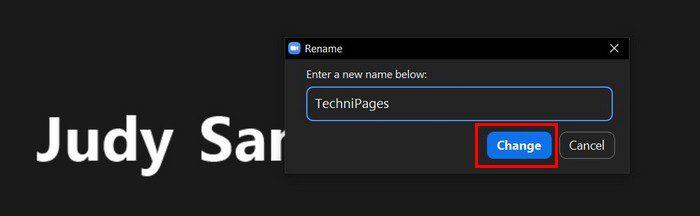
Jesi li pustio jednog unutra, a da mu nisi preimenovao? Nije problem jer ih možete preimenovati tijekom sastanka. Kliknite na točkice u gornjem desnom kutu video zapisa korisnika. Kliknite opciju Preimenuj i unesite promjene. Ako želite izbjeći da korisnici mijenjaju sami sebe, tu prilagodbu možete napraviti tijekom sastanka. Kliknite na opciju Sudionici i kada se pojavi bočni prozor kliknite na točkice dolje desno i poništite opciju koja im to omogućuje.
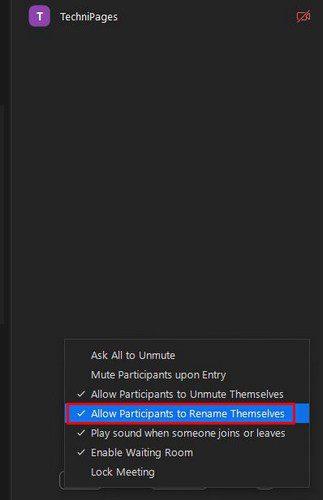
Ako opcija ima kvačicu, ponovno je odaberite da biste je uklonili. Ponovite korake ako se ikada predomislite i želite dopustiti svima da sami sebe preimenuju.
Zaključak
Ako je preimenovanje ključno za vaše Zoom sastanke, bit ćete sretni znati da to možete učiniti prije i nakon njihovog prihvatanja. Također ih možete spriječiti da ponovno promijene svoje ime tako da onemogućite opciju za svoje sudionike. Koliko imena mislite da ćete promijeniti? Podijelite svoje mišljenje u komentarima ispod i ne zaboravite podijeliti članak s drugima na društvenim mrežama.
Saznajte kako riješiti uobičajeni problem treptanja ekrana u Google Chrome web pregledniku.
Ako LastPass ne može povezati sa svojim poslužiteljima, očistite lokalnu predmemoriju, ažurirajte upravitelj lozinki i onemogućite svoje ekstenzije preglednika.
Pitate se kako integrirati ChatGPT u Microsoft Word? Ovaj vodič vam pokazuje točno kako to učiniti s dodatkom ChatGPT za Word u 3 jednostavna koraka.
Trebate li zakazati ponavljajuće sastanke na MS Teams s istim članovima tima? Saznajte kako postaviti ponavljajući sastanak u Teams.
Trenutno nije moguće onemogućiti anonimna pitanja u Microsoft Teams Live Događajima. Čak i registrirani korisnici mogu slati anonimna pitanja.
Prikažemo vam kako promijeniti boju označavanja za tekst i tekstualna polja u Adobe Readeru kroz ovu uputu korak po korak.
Želite onemogućiti ekran ažuriranja softvera Apple i sprečiti ga da se prikazuje na vašem Windows 11 PC-u ili Macu? Isprobajte ove metode odmah!
Ovdje pronađite detaljne upute o tome kako promijeniti niz korisničkog agenta u Appleovom Safariju za MacOS.
Vidite li često grešku Žao nam je, nismo se mogli povezati s vama na MS Teams? Pokušajte ove savjete za otklanjanje poteškoća kako biste se riješili ovog problema!
Spotify može postati dosadan ako se automatski otvara svaki put kada uključite svoje računalo. Onemogućite automatsko pokretanje pomoću ovih koraka.







